-
Total de itens
659 -
Registrou-se em
-
Última visita
-
Dias Ganhos
4
Histórico de Reputação
-
 Beton recebeu reputação de JvDaP em Catalina - Gigabyte H370M D3H + i5 8400 + RX 560
Beton recebeu reputação de JvDaP em Catalina - Gigabyte H370M D3H + i5 8400 + RX 560
Valeu mestre!!!
-

-
 Beton recebeu reputação de JvDaP em Catalina - Gigabyte H370M D3H + i5 8400 + RX 560
Beton recebeu reputação de JvDaP em Catalina - Gigabyte H370M D3H + i5 8400 + RX 560
- Criar pen drive de boot do Catalina
- Configuração correta da Setup (Bios/UEFI)
- Instalação do sistema
- Pós instalação do sistema
Hardware:
Placa mãe: Gigabyte H370M D3H (https://www.gigabyte.com/br/Motherboard/H370M-D3H-rev-10#kf)
Processador: Intel Core i5 8400 (https://www.intel.com.br/content/www/br/pt/products/processors/core/i5-processors/i5-8400.html)
Gráfico: ATI Radeon RX 560 4GB 128Bit - AsRock (https://www.asrock.com/Graphics-Card/AMD/Phantom Gaming Radeon RX560 4G/index.br.asp)
O que funcionou:
Vídeo Onboard Intel HD 630
Vídeo Offboard RX 460
USB 3.1
USB 3.0
USB 2/0
HDMI (placa de vídeo e onboard da placa mãe)
DVI (placa de vídeo e também da placa mãe)
VGA (da placa mãe, pois a placa de vídeo não tem VGA)
Displayport da placa de vídeo não testei, mas provavelmente deve estar funcionando
Aqui utilizo 2 monitores, um de 23'' e um de 24'', um está conectado ao Hdmi (testei o áudio do monitor via Hdmi e funciona) e outro conectado pelo cabo DVI, ambos na resolução 1920x1080 Full HD.
Entradas de todos os canais (7.1) de áudio funcionaram
Hibernação - OK
Reinicialização - OK
Suspensão - OK
Resumo: em meus testes tudo funcionou e continua funcionando sem problemas. Utilizei neste conjunto o OSX Mojave desde dezembro de 2019, depois que instalei o Catalina percebi mais leveza no sistema, fluindo mais rápido aparentemente.
Pode ser psicológico, mas achei mais leve. (talvez o mojave tenha ficado lento após o tempo e eu não tenha percebido). Em dezembro de 2019 eu deixei aqui no MM o tutorial realizado para instalação do Mojave, caso interesse para alguém, link:
Acontece que durante todo este tempo funcionou tudo 100% até que em uma manhã, eu liguei o PC e a partição do Mac não existia no Clover, tão pouco era visível em outro Mac, quando adicionado o HD em uma dock usb. Fiz algumas pesquisas e vi que era um problema no formato de sistema de arquivos APFS, tentei algumas horas as soluções que encontrei, mas nenhuma deu certo, dai re-instalei o sistema, mas dessa vez com o Catalina. (A causa do problema continua um mistério para mim, há 16 anos eu utilizo OSX e 11 anos hackintosh e nunca havia me acontecido este problema, ainda não fiz testes em meu SSD, pode ser ele)
- Tenha em mãos um pendrive de 16Gb (ou superior), formatado para o modelo de partição GUID, formato MacOSX Expandido (Journaling)
1º Passo:
Acesse este (link) para baixar o Mac OS X Catalina 10.15.3
2º Passo:
Acesse este (link) para baixar o aplicativo BelenaEtcher versão 1.5.59 (testei todas as versões superiores à esta e o pendrive não funciona) - (Existe este programa para Windows, eu fiz este procedimento em outro Mac, mas acredito que deve funcionar com o Windows, Se alguém quiser realizar o teste no windows, acesse este link )
3º Passo:
com o BelenaEtcher instalado e aberto, clique em ''select image'', busque então pela imagem baixada no link do 1º passo. Depois clique em ''Select Target'' para selecionar seu pen drive, por fim clique em ''Flash'' (O processo de criação do pendrive vai demorar, espere de boa)
4º Passo - Configuração da Setup Bios da placa mãe:
Carregue as configurações otimizadas (Load Optimized Defaults) Desative VT-d setting Desative Secure Boot Mode Ative CSM Selecione OS Type para OtherOS Desative porta paralela e serial onboard desative Network stack em boot desative wake-on-lan ative XHCI Handoff desative over 4G ativeUSB legacy ative ERP, desative platform power management 5º Passo:
dê o boot pelo pen drive na opção UEFI, nesta placa mãe a tecla de acesso à seleção de boot é F12.
6º Passo:
Selecione a primeira opção ''Boot MacOS Install From Install MacOS Catalina'' - Se tudo tiver certo, ele vai entrar na tela de instalação.
7º Passo:
Na tela de instalação, clique na opção ''Utilitário de Disco'', depois, na barra do finder, clique em ''Visualizar'' e em seguida em ''Mostrar todos os dispositivos'', clique então em seu HD, depois no botão ''Apagar'', dê um nome ao disco, em partição escolha o modo APFS, e esquema escolha mapa de partição GUID. Após clique em ''Apagar''. Ao término, feche a janela do Utilitário de Disco e você voltará a tela de instalação do sistema.
8º Passo:
Ele vai reiniciar, fique atento para pressionar a tecla F12 e escolher dar boot novamente pelo pendrive de instalação, selecione a opção ''Boot MacOS from (nome que você deu ao seu HD)'' - Fique atento nesta etapa para não errar e selecionar a opção de instalação, se não vai repetir o processo de instalação de novo. Caso ele reinicie mais uma vez, repita o processo de pressionar a tecla F12, escolher o pendrive e mais uma vez marque a opção ''Boot MacOS from (nome que você deu ao seu HD)''
9º Passo:
Você já vai estar com o sistema instalado, verá na desktop um ícone ''Install MacOS Catalina'' (que é referente ao seu pendrive de instalação), abra este link e abra a pasta FILES, lá dentro procure pelo App ''DisableHibernate.command'' e execute ele, abrirá uma janela do terminal solicitando a senha que você criou para o Mac OS, digite a senha e dê enter. Feche a janela quando ver a informação [Processo Concluído]. Ainda na pasta FILES, procure pelo App ''Master-Disable.command'' e execute ele, abrirá uma janela do terminal solicitando a senha que você criou para o Mac OS, digite a senha e dê enter. Feche a janela quando ver a informação [Processo Concluído].
10º Passo:
Baixe o Clover da Olarila neste link (no meu caso a internet funcionou sem que precisasse fazer nada, caso não funcione no seu, baixe em outro PC e traga este app baixado no pendrive de volta para o Hackintosh)
11º Passo: - Configure o Clover exatamente da forma que demonstrarei nas imagens abaixo
12º Passo:
Volte novamente na desktop e abra o ícone ''Install MacOS Catalina'' (que é referente ao seu pendrive de instalação), abra este link e abra a pasta FILES, lá dentro procure pelo App ''Olarila'', abra este app, nele clique em ''Olarila Folders'' e depois em ''Clover Folder Series 10, 20, 30''.
13º Passo:
Será baixado então uma pasta chamada EFI, abra ela e copie a pasta CLOVER, abra outra janela do Finder e no canto esquerdo procure pelo disco EFI, abra ela, depois abra a pasta chamada EFI, em seguida cole a pasta CLOVER que havia copiado, será lhe perguntado de deseja substituir, clique em SUBSTITUIR.
Pronto, feito tudo isso pode reiniciar, tirar o pendrive e está pronto.
Testes no GeekBench 5 apontaram resultados de: 7089 no Multi-Core e 1199 no Single Core. Em comparação com o MacBook Pro 15'' de 2019 com Processador i9-9980HK (com valor de R$ 24.599,00) tem pontuação de 5757 no Multi-Core e 964 no Single-Core. Ponto pro Hack!
-
 Beton recebeu reputação de sigma7 em [TUTORIAL] Hackintosh ITAUTEC W7730 High Sierra
Beton recebeu reputação de sigma7 em [TUTORIAL] Hackintosh ITAUTEC W7730 High Sierra
Notebook: Itautec
Modelo: W7730
Processador: Intel i3 2350
Video: Intel HD Graphics 3000
Sistema Operacional: Mac OS X High Sierra 10.13
Método de instalação: Niresh High Sierra (Distro)
1º - baixar o Niresh High Sierra (Google)
2º - na página de download baixe os seguintes arquivos:
3º depois de baixados, crie uma pasta na desktop e coloque o .DMG do High Sierra e o Restore High Sierra dentro da pasta.
4º formate o Pen drive utilizando o Utilitário de Disco (do Mac OS X) para Mac os x journaled e partição GUID
5º vá até a pasta que está os itens baixados e execute o Restore High Sierra, aponte para seu pen drive e aguarde entre 20 e 40min a criação do pen drive de instalação
6º no caso deste notebook, desative a UEFI na BIOS, Desative SECURE BOOT, reinicie-o pressionando a tecla F7 e dê boot à partir do pen drive
7º não mexa em nada, não precisa alterar flags, apenas selecione INSTALL HIGH SIERRA e aguarde inicializar a instalação
8º na tela de instalação, clique em UTILITÁRIO DE DISCOS e formate seu HD em Mac os x journaled e partição GUID, volte para a instalação e clique em AVANÇAR
9 º nas opções de instalação em BOOT altere de CLOVER UEFI para CLOVER STANDARD, em GRAPHICS desmarque ATI e NVIDIA, deixe apenas INTEL BACKUP KEXT GRAPHIC
10º em LAPTOP marque a opção MOSTRAR PORCENTAGEM DE BATERIA e TECLADO E MOUSE PS/2 (para que funcione o teclado e o touchpad)
11º clique em instalar e aguarde
após o término da instalação segue o que não estará funcionando:
1º Gráfico Intel HD Graphics 3000 estará sem ser reconhecida, como Unknow 4Mb
2º Wifi não é compatível, esquece ele... eu estou usando um adaptador USB TP-LINK WN821N (Download Aqui)
3º Audio não estará funcionando também
Para resolver a questão do ÁUDIO baixe o vietnam tool hackintosh (Download Aqui)
a única coisa que você instalará apartir desta ferramenta é o audio, ignore todo o resto, marque a opção VOODOO HDA
Para resolver o VIDEO faça o seguinte:
1º abra o CLOVER CONFIGURATOR (já está contido em APLICATIVOS no Mac OS X)
2º clique em FILE e em seguida em OPEN
3º vá para seu HD e em seguida EFI / CLOVER e procure por CONFIG.PLIST e abra-o
4º na guia lateral verifique como está suas configurações e deixe conforme as imagens abaixo:
Depois clique em SAVE e salve na área de trabalho.... em seguida vá até seu HD, navegue pela pasta EFI/CLOVER e mova o config.plist que está na mesa (área de trabalho) para pasta CLOVER.
Autentique com sua senha e reinicie o notebook.
5º baixe estas kexts (Download Aqui)
6º vá até a pasta APLICATIVOS e abra o KEXT UTILITY
7º aguarde ele reparar as permissões, arraste todas as kexts que você baixou no 5º passo e em seguida clique em QUIT
8º reinicie o notebook e o HD Graphics estará funcionando na bala
OPCIONAIS:
- a VRAM nativa da HD GRAPHICS 3000 é de apenas 512Mb porém achei um tutorial na net que força ele à trabalhar com 1024Mb SEM AFETAR NADA e melhorar MUITO o desempenho.
para isso faça o seguinte:
1º baixe estas Kexts:
AppleIntelFramebufferCapri.kext.zip
AppleIntelHD3000Graphics.kext.zip
AppleIntelSNBGraphicsFB.kext.zip
2º abra o KEXT UTILITY na pasta APLICATIVOS, aguarde ele reparar as permissões e arraste estas 3 kexts para ele, clique em QUIT e pronto, reinicie o Notebook
Outro opcional:
Clover mais recente... o Clover BootLoader contido no Niresh High Sierra não é o mais novo... isso é só ''frescura'' não muda nada, mas quem quiser, só baixar
e instalar, não vai mudar nada no desempenho, apenas que no clover mais novo há um visual mais atraente... (Download Aqui)
Resultado Final:
-
 Beton deu reputação a JvDaP em Ajuda para primeiro Hackintosh
Beton deu reputação a JvDaP em Ajuda para primeiro Hackintosh
Só vai instalar o High Sierra.
O Olarila já tem uma imagem com Kernel modificado pra AMD
-

-
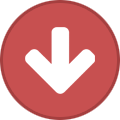 Beton deu reputação a rdamatta em Ajuda para primeiro Hackintosh
Beton deu reputação a rdamatta em Ajuda para primeiro Hackintosh
A 1050Ti não é compatível. Você mesmo está falando que tem que configurar o config.plist e usar hack para que esse hardware, não compatível, seja detectado pelo sistema por meio de jeitinho...
Com uma RX580, é só espetar na PCI Express e pronto !!! Sem config.plist... sem gambiarra... sem jeitinho... Muito mais fácil para quem está começando do que essa dor de cabeça de insistir em usar hardware via gambiarra.
Em todos os vídeos que você mesmo indicou, todas as placas de vídeo utilizadas são da AMD.... 2 RX580 e 1 Vega 64 ... no mínimo, contraditório.
No quesito de, o que dá e o que não dá certo, a AMD tá ganhando, levando em consideração suas próprias indicações ...
Ahhh ! Já pesquisei no Google.
-
 Beton recebeu reputação de Thiago Costa em Ajuda para primeiro Hackintosh
Beton recebeu reputação de Thiago Costa em Ajuda para primeiro Hackintosh
a placa de vídeo não é o problema neste hack. Ela é totalmente compatível.
O maior problema que o Thiago Costa terá é quanto a instalação Vanilla em seu hardware AMD.
Thiago Costa - não sei se você é novo no mundo Hackintosh, mas antes de iniciar seu hack eu sugeriria você se aprofundar nos conhecimentos
acerca dos procedimentos básicos, como criação do pen drive de boot, utilização de kexts, configuração do clover, etc... se já está entendido sobre isto tudo
seu ponto de partida é buscar informações para instalação do OSX em seu RYZEN, eu mesmo não tenho muito palpite pra te dar sobre AMD, mas na internet tem um bocado de coisas sobre,
segue o que encontrei que pode-lhe ser útil:
-
 Beton recebeu reputação de Thiago Costa em Ajuda para primeiro Hackintosh
Beton recebeu reputação de Thiago Costa em Ajuda para primeiro Hackintosh
errado. Muitas Nvidias são reconhecidas nativamente sem necessidade de fazer nada.
No Mojave e Catalina que isso mudou, não são aceito mais placas de video que utilizam web drivers.
As demais placas Nvidia que não necessitam de Web Driver funcionam OK em Mojave e Catalina.
No mojave mesmo eu utilizei uma GT 710 e uma GTX 760 sem necessidade de alterar/configurar nada. Dai atualmente estou usando uma RX 560 no mesmo sistema, ou seja, troquei 3x de placa de vídeo e meu unico trabalho foi retirar e colocar outra. Existem tabelas de compatibilidade de hardwares, você pode procurar mais afundo sobre, afinal de contas elas atualizam, mas segue abaixo uma lista:
placas de vídeo NVIDIA compatíveis:
nVidia 7000 Series
nVidia 8000 Series
nVidia 9000 Series
nVidia GT 200 Series
nVidia GT 400 Series
nVidia GT Series 500
nVidia GT 600 Series
nVidia GT 700 Series
nVidia GTX Titan (t)
nVidia Quadro 4000
nVidia GT 520M, 540M e 630M (laptop com GPUs discretas)
nVidia GTX 675m, 760M, 765m, 770M
nVidia NVS 5200m
nVidia Quadro 1000M, 2000M
placa de vídeo ATI compatíveis:
AMD 4000 Series
AMD 5000 Series
AMD 6600, 6700, 6800 Series
AMD 7750, 7770, 7870, 7950, 7970
AMD R7-200 Series R9-200 (suporte no OS X 10.10)
AMD 4650M, 5470M, 7650M
Intel:
HD 3000/x
HD 4000/x
HD 5000/x
HD 630/x
Seu processador é AMD, nativamente o OS X não é compatível com plataforma AMD, para que seja possível você rodar o sistema você vai precisar de uma instalação Vanilla. Ou seja, hackintosh já não é tão fácil de se fazer, com um processador AMD as coisas ficam um pouquinho mais difíceis. Por sorte hoje em dia os hacks em AMD estão muito difundidos e os procedimentos e ferramentas bem evoluidos. Você pode encontrar ajuda nos links abaixo que vou te sugerir, pois eu mesmo tenho pouca experiência em Hackintosh na plataforma AMD
https://vanilla.amd-osx.com/
https://kb.amd-osx.com/guides/HS/
https://github.com/AMD-OSX/AMD_Vanilla
-
 Beton recebeu reputação de Carlos H. Carniatto em Preciso de ajuda para o meu Hackintosh
Beton recebeu reputação de Carlos H. Carniatto em Preciso de ajuda para o meu Hackintosh
ia te passar uma EFI, tenho um hardware semelhante ao seu aqui.
Se ainda precisar dá um grito aqui que posto.
-
 Beton recebeu reputação de Walter Silva em Hackintosh Mojave - Sucesso
Beton recebeu reputação de Walter Silva em Hackintosh Mojave - Sucesso
Que top! bacana essa iniciativa. Nos dias de hoje comprar um computador Apple é só pra amantes da marca mesmo.
Até uns 5 anos atrás ainda valia a pena comprar um computador Apple porque era possível realizar upgrades e tudo mais. Hoje em dia não, todo o hardware é integrado à placa mãe.
Não vejo benefício algum comprar um hardware que não permite upgrade, não permite reparos, etc...
Sempre fui fanático pela Apple, tive praticamente todos os computadores, desde iBook G4, Macbook White, Macbook Pro, Macbook Air, MacMini (fora os gadgets como iPods, iPads, iPhones, etc...) hoje em dia
o único sobrevivente foi um MacBook White 2007 que não desfiz por carinho kkkkk
Tanto meu PC de trabalho quanto meu Notebook de lazer estão rodando o OSX redondinhos.
Em meu PC de trabalho adicionei um HD extra para instalação do Windows e lá eu deixo meus jogos kkkkk, em outro HD tenho o OS X Mojave que uso para trabalho.
Tudo funciona 100%
Placa mãe: Gigabyte H370M D3H
Processador: Intel Core i5 8400
Memória: 16GB (2x8GB) DDR4 2400
VGA: Radeon RX 560 4GB
SSD: Mac OS X Mojave
HDD: Windows 10 LTSB
Somando com meus trambolhos (2 monitores 23'' full HD + equipamentos de som + acessórios) dá um custo aproximado de 7 mil
com esse valor eu compraria um MacBook Pro usado que não me daria metade do desempenho que tenho com esse conjunto.
Já meu notebook é mais antiguinho, i5 4310M + HD 4600 + 8GB DDR3 + SSD 120GB
rodando o High Sierra redondinho, funcionando tudo, uso muito ele pra assistir
filmes conectado à minha TV no quarto e fazer trabalhos leves. Me atende muito bem.
-
 Beton deu reputação a Márcio Potel em Hackintosh LENOVO IDEAPAD 320
Beton deu reputação a Márcio Potel em Hackintosh LENOVO IDEAPAD 320
Olá Tiziano! Segue a EFI. Espero que funcione contigo.
https://drive.google.com/file/d/1E0TiCUqb6iZbsW9aw9gVM83gPD1_-U-e/view?usp=sharing
-
 Beton recebeu reputação de JvDaP em Duvida de iniciante
Beton recebeu reputação de JvDaP em Duvida de iniciante
Dual Boot no mesmo HD é bom evitar, se puder. Se não tiver como MESMO, prossiga instalando primeiro MacOS, depois de instalado e tudo funcionando, você vai no utilitário de disco no mac e cria uma partição em MBR para FAT32 ou NTFS. Nela você instala o Windows. Seguindo a sugestão de utilizar 2 HDs, basta fazer como o JvDaP informou: mantenha o boot primário para seu HD que está instalado o Mac, com isso o bootloader do Mac lhe dará opção de escolher qual sistema deseja iniciar.
Para criar um disco de boot apartir do windows é fácil, basta ter a imagem .DMG do OSX que deseja e o software TRANSMAC instalado em seu windows, no software você poderá restaurar a imagem .DMG para o pen drive. É simples, mas se precisar de um tutorial completo e bem detalhado, acesse este link:
https://www.insanelymac.com/forum/topic/329828-making-a-bootable-high-sierra-usb-installer-entirely-from-scratch-in-windows-or-linux-mint-without-access-to-mac-or-app-store-installerapp/
existe também uma técnica mais simples, que utiliza um software terceiro, chamado Etcher, segue vídeo tutorial do youtube:
Para baixar corretamente a imagem do MacOS acesse o link: https://support.apple.com/en-us/HT201372
-
 Beton recebeu reputação de JvDaP em Mojave - Gigabyte H370M D3H - EFI + Config + Kexts
Beton recebeu reputação de JvDaP em Mojave - Gigabyte H370M D3H - EFI + Config + Kexts
Segue tutorial básico (porém completo) sobre o procedimento para instalação do OSX MOJAVE na placa Mãe GIGABYTE H370 D3H
Meu hardware:
Gigabyte H370M D3H
Intel Core i5 8400
16GB DDR4 2400
GT 710 Nvidia
OBS: a placa de vídeo GT 710 é suportada nativamente pelo OSX, portanto se você não tiver placa de vídeo o tutorial funcionará também, pois os procedimentos ensinados ativarão sua placa de vídeo onboard Intel HD 630. Se você vier a adicionar uma GPU que seja compatível nativamente, não precisará fazer nada, e ambas funcionarão.
1º passo: acesse este link: https://itunes.apple.com/us/app/macos-mojave/id1398502828?ls=1&mt=12 - o instalador do MacOS Mojave abrirá automaticamente em sua AppStore. Após o término do download ele estará contido em sua pasta ''aplicativos''
2º passo: formate seu pen drive para o modelo de partição GUID, formato MacOSX Expandido (Journaling) e renome-o com o nome: MyVolume
3º passo: abra o terminal e cole este comando: (Obs: o instalador do MacOS Mojave obrigatoriamente precisa estar na pasta aplicativos e o pen drive formatado com o nome MyVolume)
sudo /Applications/Install\ macOS\ Mojave.app/Contents/Resources/createinstallmedia --volume /Volumes/MyVolume 4º passo: digite sua senha e confirme com Y
5º passo: quando o pen drive tiver terminado, baixe o clover configurator, neste link: https://www.macupdate.com/app/mac/61090/clover-configurator
6º passo: abra o clover e monte a partição EFI do pen drive
7º passo: baixe a minha EFI completa clicando AQUI e em seguida cole-a dentro da partição EFI do pendrive
8º passo: com o pen drive pronto e com as configurações devidas preparadas para a H370M D3H vamos configurar a BIOS dela para que nada dê errado na instalação, configure sua bios com as seguintes configurações abaixo:
Carregue as configurações otimizadas (Load Optimized Defaults) Desative VT-d setting Desative Secure Boot Mode Ative CSM Selecione OS Type para OtherOS Desative porta paralela e serial onboard desative Network stack em boot desative wake-on-lan ative XHCI Handoff desative over 4G ativeUSB legacy ative ERP, desative platform power management 9º passo: insira o pen drive, dê boot apartir do UEFI (nome de seu pen drive) e prossiga com a instalação (não mexa em opções, basta seguir com a instalação)
10º passo: após o término da instalação, abra o Cloover Configurator, monte a EFI de seu HD, monte a EFI de seu pen drive, apague a EFI de seu HD e copei a EFI de seu pen drive para seu HD.
feito isto poderá reiniciar o PC que o clover ja estará configurado para o boot com tudo funcionando.
O que funciona:
Video Onboard Intel HD 630
USB 3.1
USB 3.0
USB 2.0
HDMI
VGA
DVI
USB Type C (onboard)
ÁUDIO 7.1
ÁUDIO HDMI
ETHERNET
SUSPENSÃO
DORMIR
REINICIAR
DESLIGAR
- Consulte sempre placas de vídeo que são compatíveis nativamente pelo MacOS. Desta forma você poderá utilizar ambas, e inclusive monitores conectados a placa off board e a placa onboard.
-
 Beton deu reputação a JvDaP em RX 550 High Sierra
Beton deu reputação a JvDaP em RX 550 High Sierra
Tem que usar fakeid de outra placa pra ela
Enviado do meu iPhone usando Tapatalk -
 Beton recebeu reputação de figueirinha em Hackintosh LENOVO IDEAPAD 320
Beton recebeu reputação de figueirinha em Hackintosh LENOVO IDEAPAD 320
Status:
- consegui instalar o High Sierra utilizando o Unibeast.
Alterei a pasta CLOVER todinha pela pasta fornecida pelo carinha no reddit (menção acima).
Pois sem alterar esta pasta ele não inicializava o instalador.
Tô acompanhando diversos outros fóruns e apesar de ser bem popular o hack nestes idepad, ainda há muita informação fragmentada, pretendo posteriormente postar um resumo dos passos que deram certos com sucesso, mas antes precisava alinhar algumas coisas que ainda estão sem funcionar neste Hack, conto com a ajuda ai kkk pq tá fei...
Problemas atuais:
- após a instalação, em seu primeiro inicio, instalei o Clover UEFI, o VodooHDA para áudio... Ethernet reconheceu nativamente.
tentei inicializar ele pelo clover instalado, não sobe o sistema... com o Clover do pen drive (de instalação que tá na versão 2.4 rev 4428) vai de boa, porém tenho que desabilitar o inject Intel e colocar o -v (verbose) na flag... obs: ja tem essas flags pre definidas que são:
-disablegfxfirmware alcid=20 dart=0 (mantenho elas, porque tentei remove-la e não vai)
-meu video tá reconhecendo (Intel HD Graphics 520) porém com 4MB apenas, achei um vídeo no youtube, que o cara ensina utilizar o clover configuration, segui os passos dele mas também não deu certo, link: https://www.youtube.com/watch?v=zHgqO11llzM
- Trackpad também não funcionou, o teclado sim, mas o track não... não comecei à procurar solução pra ele ainda, mas caso alguém saiba...
Enfim, estes são os problemas atuais, caso alguém consiga me ajudar... continuarei a procurar soluções e postando aqui os status para servir de base ai para alguém que esteja passando estes problemas... abraços e vlw!
-
 Beton recebeu reputação de FЯΞD em Configuração Parallels
Beton recebeu reputação de FЯΞD em Configuração Parallels
Olá amigo, sempre quando realizar uma postagem no fórum e por sequência atingir a solução, favor posta-la... o fórum serve para que pessoas que tenham problemas possam serem ajudadas, e post servem como referencias para resoluções de problemas semelhantes à outras pessoas.
como você não postou a solução, deixarei aqui para quem tiver esta mesma duvida sua no futuro:
- o problema é que você estava tentando realizar a alteração da memória com a maquina virtual ligada.
- é necessário clicar em PARAR maquina virtual ou desliga-la para que seja possível realizar alterações nas configurações da mesma, simples assim.
Abraços!
-
 Beton deu reputação a JvDaP em MOJAVE 14 - ADAPTADOR WIRELESS KNUP
Beton deu reputação a JvDaP em MOJAVE 14 - ADAPTADOR WIRELESS KNUP
https://www.insanelymac.com/forum/topic/299948-usb-wifi-updated-ralinkmediatek-rt2870-rt2770-rt3x7x-rt537x-rt5572/
Enviado do meu iPhone usando Tapatalk
-
 Beton deu reputação a JvDaP em HACKINTOSH HP SPECTRE X360
Beton deu reputação a JvDaP em HACKINTOSH HP SPECTRE X360
Pega aquela lista do rehabman
Rehabman laptop config
Lá terá a config.plist da 620
As kexts obrigatórias
Lilu, whatevergreen, fakesmc, nullpowermanagement, voodoops2controller
A kexts de rede desse modelo aí
Enviado do meu iPhone usando Tapatalk
-
 Beton deu reputação a JvDaP em MOJAVE 14 - ADAPTADOR WIRELESS KNUP
Beton deu reputação a JvDaP em MOJAVE 14 - ADAPTADOR WIRELESS KNUP
O que andei lendo eh que no Mojave tem uma restrição de kernel que os packages que serão instalados precisa de uma assinatura específica e assim mesmo o device tendo drivers pro mac, se não tiver essa tal assinatura não vai rolar a instalação, fica dando falha.
Uma forma de talvez contornar isso é fazendo a instalação do PKG pelo Pacifist
Enviado do meu iPhone usando Tapatalk
-
 Beton recebeu reputação de tiagofmendes em [TUTORIAL COMPLETO ] Notebook Lenovo Ideapad 320 14'
Beton recebeu reputação de tiagofmendes em [TUTORIAL COMPLETO ] Notebook Lenovo Ideapad 320 14'
Boa tiagão!!!! Vai ajudar bastante a galera!!!
-
 Beton deu reputação a tiagofmendes em [TUTORIAL COMPLETO ] Notebook Lenovo Ideapad 320 14'
Beton deu reputação a tiagofmendes em [TUTORIAL COMPLETO ] Notebook Lenovo Ideapad 320 14'
Saudações, amigos. Esse tutorial tem como objetivo fortalecer a criação do Hackintosh no modelo Ideapad 320 e criar uma base de conhecimento.
O tutorial é "simples", pois vou disponibilizar os links que utilizei para a criação.
Downloads da descrição do vídeo:
Download Clover Configurator: https://mackie100projects.altervista.org/download-clover-configurator/
Download Clover EFI Bootloader: https://sourceforge.net/projects/cloverefiboot/
Download Mojave MBR Patch: https://www.insanelymac.com/forum/files/file/944-mojave-mbr-hfs-firmware-check-patch/
Link vídeo YouTube de como criar o pendrive de boot: https://www.youtube.com/watch?v=-KqdsgVwONI
Descritivo de ações:
1- Inserir o USB Drive e formata-la.
2- Extrair e executar Mojave MBR Pacth para criar a USB de instalação
3- Extrair e executar Clover Configurator, montar EFI da USB drive e Abrir (Está vazia neste momento)
4- Extrair e executar Clover EFI Bootloader para criar Pasta EFI
5- Reinicia o computador e faz boot a partir da USB Drive
6- No menu do Clover escolhe a USB Drive - e segue instruções no video
7- Assim que terminar a 1º fase de instalação vai reiniciar
8- No boot escolhe novamente a USB drive, mas no menu do Clover agora vamos escolher o SSD em que iniciamos a instalação
9- Assim que terminar temos então um Hackintosh funcional
10- Vamos agora com Clover Configurator montar e Abrir a partição EFI da USB Drive e da EFI do SSD. Copia a pasta EFI da USB para o SSD
11- Reinicia e faz com que o SSD com MacOS Mojave seja o disco de arranque
Link da minha EFI: https://mega.nz/#!gFg1VQCL!tiawvvpE6uFpjnvsMQfBGxVgTaDDJZvLSg3BP8jAyJU
Funcionando:
- Aceleração gráfica
- Gerenciamento de energia
- Aúdio
- HDMI
- Teclado
Estou usando um adaptador wi-fi USB TP-Link
Link: https://produto.mercadolivre.com.br/MLB-1015961656-mini-adaptador-usb-wireless-n-150mbps-tp-link-tl-wn723n-_JM?quantity=1
Driver: https://static.tp-link.com/res/down/soft/TL-WN723N_V3_150901.zip
Download Mojave .dmg: https://unique-tutorials.info/please-wait-file-will-start-downloading-automatically/
Espero ter ajudado, qualquer dúvida estou a disposição. Forte braço!
-
 Beton recebeu reputação de JvDaP em [TUTORIAL] Hackintosh ITAUTEC W7730 High Sierra
Beton recebeu reputação de JvDaP em [TUTORIAL] Hackintosh ITAUTEC W7730 High Sierra
WOW!! Boaaaa JvDaP!!! Vou testar demais!!!!
Aqui subiu meu monitor de 20 pra Full HD em Resolução de 1600x900 conforme a imagem:
e na minha TV LG de 42´´pegou na resolução 1920x1080 Full HD
e funcionando como monitores auxiliares, igual estava no meu antigo Yosemite, porém achei os gráficos mais rápidos depois que foi pra 1024Mb... agora vou testar ai como ficou em 2048Mb Valeu!
-
 Beton recebeu reputação de Guilherme Dullius em Projudi
Beton recebeu reputação de Guilherme Dullius em Projudi
Olá à todos!
permitam-me apresentar a solução que desenvolvemos para esta finalidade:
http://www.intellysolucoes.com/p/windows-juridico.html?m=1
Vídeo demonstrativo:
qualquer dúvida estou à disposição!
-
 Beton recebeu reputação de leonny em Bloquear tds chamadas e liberar algumas
Beton recebeu reputação de leonny em Bloquear tds chamadas e liberar algumas
Olá pessoal, ha semanas venho procurando um app para bloquear Todas as chamadas e liberar somente os números que quero, mas parece que esse app não existe... só encontro app que permite você inserir o número que queira bloquear... a minha necessidade é diferente, eu só quero receber chamadas dos números aos quais eu permitir...
na opção “não perturbe” do iPhone tem a opção de liberar somente favoritos, mas comigo não funcionou não, ainda assim o telefone toca se outro número liga...
alguem tem conhecimento de um app para isso? Grato!! ?









